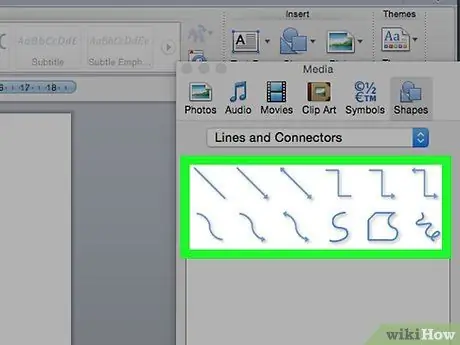- Müəllif Jason Gerald [email protected].
- Public 2023-12-16 10:54.
- Son dəyişdirildi 2025-01-23 12:06.
Bu wikiHow sizə Word sənədində rəsm çəkməyi öyrədir. Word -in həm Mac, həm də Windows versiyaları ilə bu məqalədəki addımları izləyə bilərsiniz.
Addım
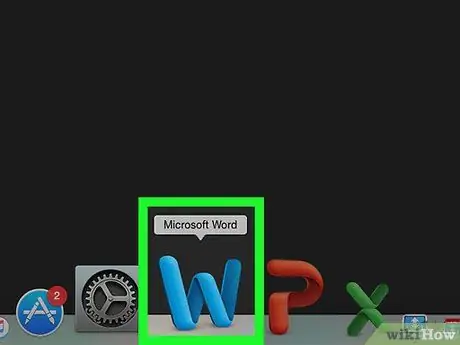
Addım 1. Microsoft Word -ü açın
Tünd mavi fonda ağ "W" işarəsini iki dəfə vurun.
Mövcud bir sənədi çəkmək istəyirsinizsə, rəsm çəkmək istədiyiniz sənədi iki dəfə vurun və növbəti addımı atlayın
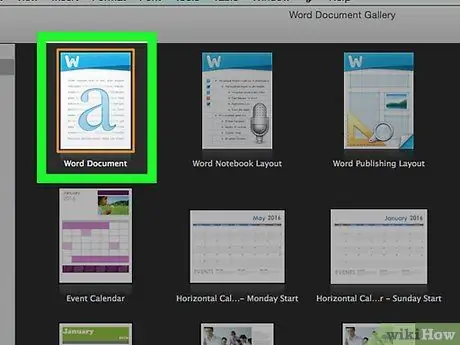
Addım 2. Pəncərənin sol üst küncündəki Boş sənəd düyməsini basın
Yeni bir sənəd açılacaq.
Ümumiyyətlə, Microsoft Word -in Mac versiyası dərhal yeni bir sənəd yükləyəcək. Mac istifadə edirsinizsə bu addımı atlayın
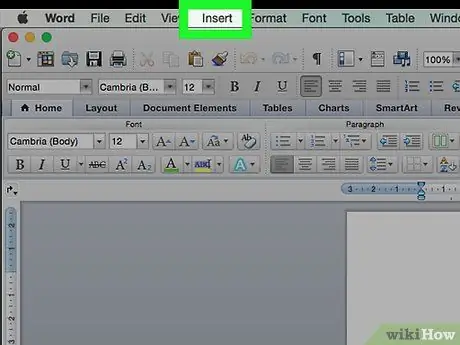
Addım 3. Word pəncərəsinin yuxarısındakı mavi menyu lentinin solundakı Əlavə et sekmesini basın
Mavi lentin altında bir alət çubuğu görəcəksiniz.
Mac istifadə edirsinizsə, menyu çubuğunda deyil, mavi lentdə Daxil et vurun
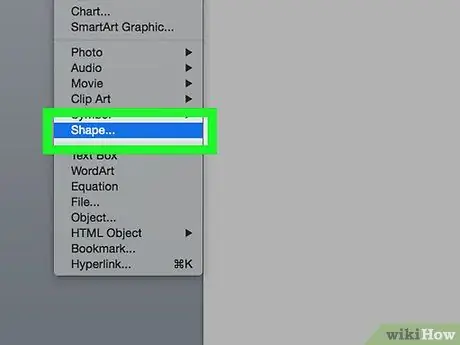
Addım 4. Şekiller seçimini basın
Bu seçim Illustrations bölməsində, dəqiq olmaq üçün Əlavə etmək alətlər çubuğundadır. Bunun altında bir menyu görəcəksiniz.
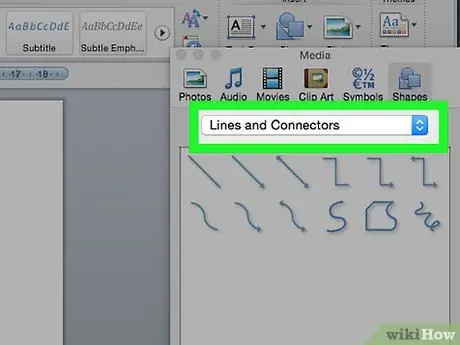
Addım 5. Xətlər bölməsində, görünən menyudan bir xətt növünə basın
Mövcud xətt şəkillərindən birini simgesini tıklayaraq seçə bilərsiniz. Alternativ olaraq, Xəttlər ekranının sağ tərəfindəki əyri xətt simgesini tıklayaraq sərbəst formalı xətlər çəkə bilərsiniz
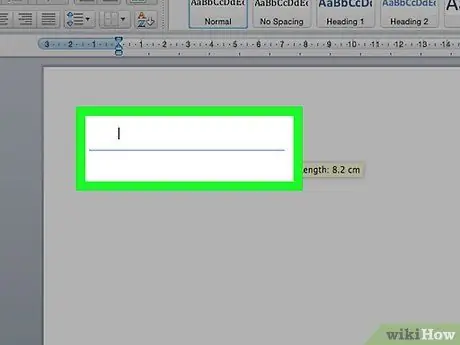
Addım 6. Bir xətt çəkmək üçün imleci vurun və sürükləyin
Sabit bir forma yaratmaq üçün kursoru buraxın.
- Xəttin formasını təyin etdikdən sonra xətti vurub hərəkət etdirə bilərsiniz.
- Bir xətti silmək üçün xətti, sonra Sil düyməsini basın.